

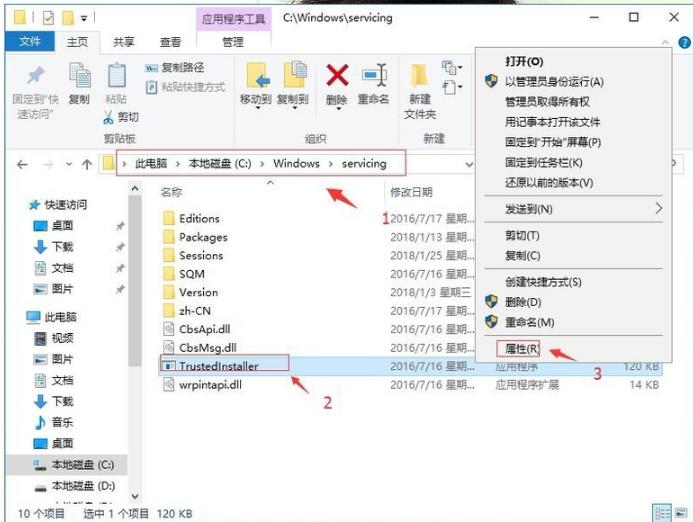
|
Windows 10是美国微软公司研发的跨平台及设备应用的操作系统。是微软发布的最后一个独立Windows版本。Windows 10共有7个发行版本,分别面向不同用户和设备。2014年10月1日,微软在旧金山召开新品发布会,对外展示了新一代Windows操作系统,将它命名为“Windows 10”,新系统的名称跳过了这个数字“9”。截止至2018年3月7日,Windows 10正式版已更新至秋季创意者10.0.16299.309版本,预览版已更新至春季创意者10.0.17120版本 win10系统默认最高的管理权限并不是administrator,而是TrustedInstaller管理权限,而且默认情况下win10系统是没有开启TrustedInstaller管理权限的,怎么办呢?为了帮助用户使用TrustedInstaller管理权限,下面,小编给大家分享Win10获取TrustedInstaller权限的经验。 在使用过程中,有些朋友在删除有些文件时,系统会提示管理权限不够,明明自己是以管理员(administrator)身份登陆,为什么操作还受限制,弹出需要Trustedinstaller提供的权限才可以修改,因此,小编给大家带来了Win10获取TrustedInstaller权限的图文了。 Win10如何获取TrustedInstaller权限 双击打开此电脑。
获取权限示例1 依次打开C:\Windows\servicing\TrustedInstaller.exe。右键,属性。
获取权限示例2 点击安全。
权限示例3 点击编辑。
权限示例4 点击TrustedInstaller,下面把完全控制打勾。再应用,确定。这样就可以了。
超级权限示例5 以上就是Win10获取TrustedInstaller权限的经验。 Windows 10系统成为了智能手机、PC、平板、Xbox One、物联网和其他各种办公设备的心脏,使设备之间提供无缝的操作体验。 |
温馨提示:喜欢本站的话,请收藏一下本站!